win10设置同一文档只打开一个窗口怎么设置 win10屏幕分页设置
在Win10系统中,有时候我们需要在同一文档中只打开一个窗口,这样可以避免混乱和误操作,要实现这个设置,只需在系统设置中进行简单的调整即可。在Win10系统中,屏幕分页设置也是一个常见的需求,通过调整屏幕分页设置,可以让我们更加高效地进行多任务处理。接下来让我们一起来了解如何设置Win10系统中的文档窗口和屏幕分页,让工作更加顺畅吧!
步骤如下:
1.打开电脑后,打开一个word文档和一个Excel文档。
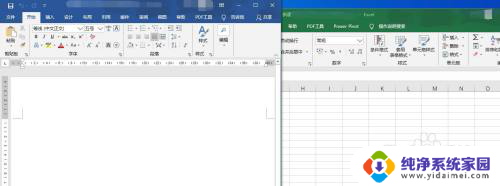
2.选中word文档为当前活动窗口,然后按住键盘上的Windows键。同时按下键盘上的←左箭头按键。然后松开按键。
3.松开按键后,可以看到word文档自动占据了屏幕的左半块区域。而右半块区域就会显示屏幕中剩余的其他应用。
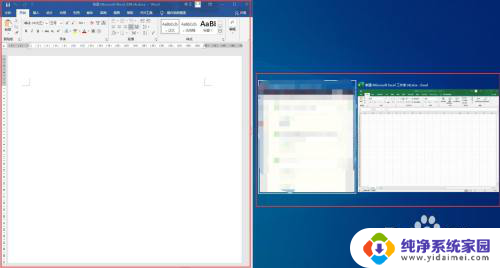
4.我们右半块点击选择Excel文档。或者在屏幕上选中Excel应用,按住键盘的Windows键和→右箭头。Excel文档即显示在屏幕的右侧。
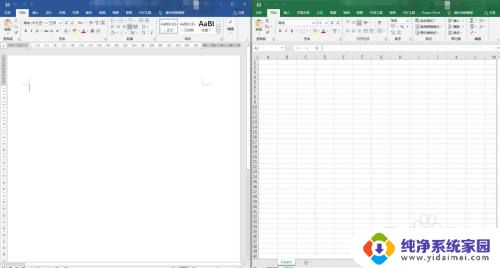
5.如果要显示第三个窗口,则在步骤4基础上选择一个应用。例如Excel,按住键盘的Windows键和↑上箭头。松开按键后,Excel文档就会显示到右侧上半部分,下半部分显示其他应用。
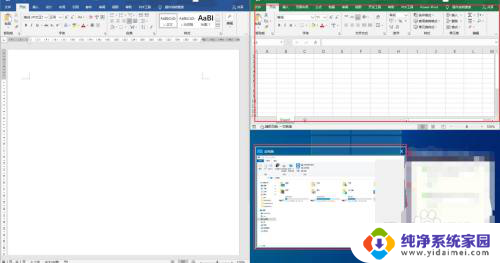
6.在步骤5的右侧下半部分选择其中一个应用,该应用即可显示到右侧下半部分。或者选中应用,按住键盘上的Windows键。同时按下右箭头,然后按下下箭头,代表该应用显示到右侧下半部分。
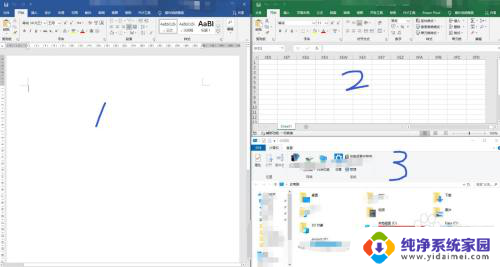
7.最多的可以将屏幕分为四个部分,同时显示四个应用。
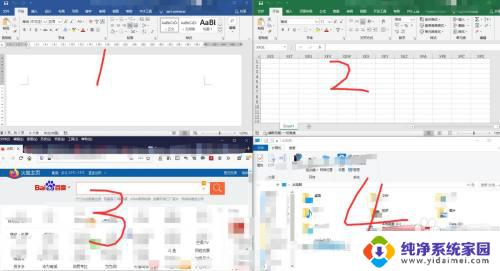
以上就是win10设置同一文档只打开一个窗口怎么设置的全部内容,如果遇到这种情况,你可以按照以上步骤解决,非常简单快速。
win10设置同一文档只打开一个窗口怎么设置 win10屏幕分页设置相关教程
- win10在同一窗口中打开每个文件夹 如何在win10中设置每个文件夹在同一窗口中打开
- win10每打开一个文件夹就多一个窗口 如何设置电脑打开文件夹时只弹出一个窗口
- 电脑屏幕分4个显示窗口 WIN10屏幕一分为四设置方法
- win10窗口设置护眼绿色怎么设置 Win10窗口护眼色怎么调整
- 电脑怎么分页显示 如何在win10上进行屏幕分页显示多个窗口
- win10窗口护眼绿色怎么设置的 Win10窗口护眼色设置方法
- win10家庭组在哪里设置 Win10如何打开家庭组设置窗口
- win10窗口高级设置 Win10高级系统设置如何打开
- edge浏览器怎么设置打开是新的窗口 Win10 Edge浏览器如何设置在新页面中打开链接
- 电脑打开文件夹是小窗口 win10如何设置文件夹打开窗口默认大小和位置
- 怎么查询电脑的dns地址 Win10如何查看本机的DNS地址
- 电脑怎么更改文件存储位置 win10默认文件存储位置如何更改
- win10恢复保留个人文件是什么文件 Win10重置此电脑会删除其他盘的数据吗
- win10怎么设置两个用户 Win10 如何添加多个本地账户
- 显示器尺寸在哪里看 win10显示器尺寸查看方法
- 打开卸载的软件 如何打开win10程序和功能窗口